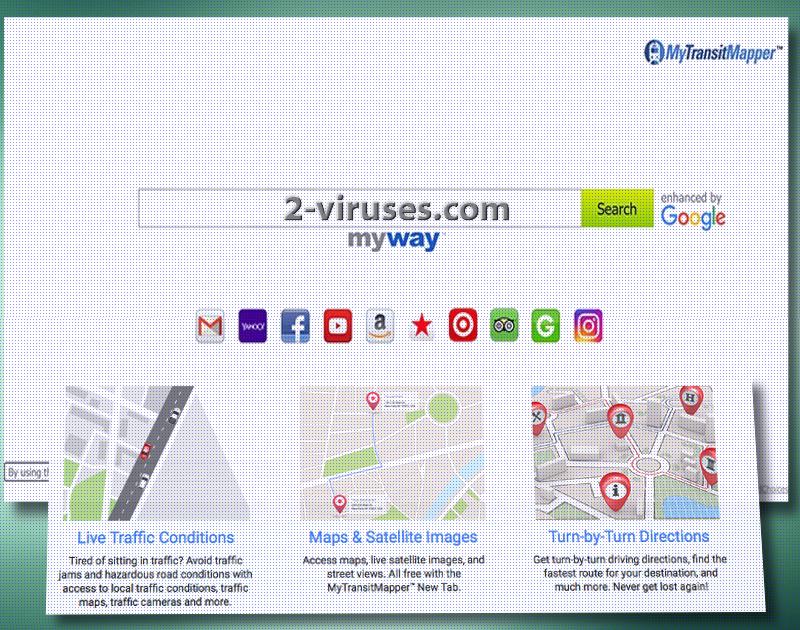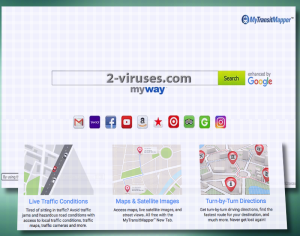La extensión de navegador MyTransitMapper se distribuye gracias a Mindspark Interactive Networks, Inc o Mindspark para acortar. El software que han desarrollado ha sido cuestionado durante mucho tiempo por los investigadores de seguridad que son entusiastas al concluir que sus creaciones son innecesarias y al usarlas puede tener repercusiones muy series. La empresa promociona de manera activa sus extensiones de navegador y muestra anuncios repetitivos en forma de pop-ups, presentando las webs oficiales de una gran variedad de sus add-ons. MyTransitMapper supuestamente ayuda a la gente a planear sus rutas, conseguir acceso rápido a horarios de autobuses y trenes, mapas de tráfico y otras características. No se deje tentar por las notificaciones sobre las condiciones de tráfico actual, mapas e imágenes por satélite o por las direcciones en directo. La extensión MyTransitMapper le asignará un Hp.myway.com original que incluye el logo de MyTransitMapper. Es un proveedor de búsquedas, supuestamente mejorado por Google.
Características de MyTransitMapper
No podemos decir que los productos de Mindspark sean peligrosos al 100% y que por su utilización sufrirá infecciones de malware, la monitorización de su actividad online y otras irregularidades con su sistema. Sin embargo, hay algo de verdad en esas declaraciones, ya que MyTransitMapper no es una extensión de navegador completamente segura. Reiniciará las páginas de inicio de sus navegadores y nuevas pestañas y pondrá su proveedor de búsquedas Hp.myway.com. Estas preferencias se protegerán de su influencia y la única manera de deshacerse de esta plataforma es eliminar el secuestrador de navegador. Un parásito de malware que se transmite con la extensión de navegador MyTransitMapper y que hará que su navegador actúe de una manera poco normal.
MyTransitMapper proporcionará sus servicios mano a mano con terceras partes. En el documento EULA de Mindspark, la empresa claramente divulga información sobre la característica que todas sus aplicaciones de software tienen: presentan anuncios y enlaces a otras webs o fuentes. Se explica la presentación de todo el material distribuido en las condiciones de los Términos y Privacidad que se explica su aplicación a MyTransitMapper. Como la extensión de navegador promociona contenido por el que no asume responsabilidades, es muy probable que el servicio simplemente se lave las manos en caso de que sus usuarios acaben infectados con malware. Daños o pérdidas de bienes o servicios disponibles en o a través de cualquier web externa, red social o recurso.
Además de eso, la extensión de navegador MyTransitMapper puede iniciar una monitorización extremadamente grave de su actividad online. Los nombres, direcciones email, números de teléfono, nombres de usuarios y contraseñas, información de sitios de redes sociales, podrían no recogerse directamente, pero si continúa usando este servicio, es posible que esos datos se comprometan. Sin embargo, desde que la gente entra en la plataforma de búsquedas de MyTransitMapper, algunos detalles se hacen disponibles directamente para Mindspark: direcciones IP, tipos de navegador, idioma preferido, sellos temporales, palabras clave, entradas de búsquedas, webs visitadas, historial de navegación.
Además de recoger estos datos, Mindspark también da permisos a terceras partes para que también le monitoricen. Gracias a esta característica, las empresas/redes de anuncios y otros afiliados podrían mostrar un contenido más personalizado. Ya hemos enfatizado en que no estamos seguros si el contenido que proporciona MyTransitMapper es legítimo. Además de eso, como esta extensión de navegador supuestamente le ayudará a encontrar algunos lugares y moverse en las ciudades, tendrá que estar informado sobre su ubicación actual.
Llegada de MyTransitMapper
MyTransitMapper tiene una web oficial para su distribución: incluso tiene un mensaje en vídeo, que anima a los usuarios a descargar esta extensión de navegador. Además de eso, Mindspark puede hacer oír la palabra sobre esta extensión mediante la distribución de contenido promocional en forma de pop-ups. Hemos notado que hay webs poco fiable que muy frecuentemente incluyen anuncios de productos Mindspark. No los descargue de manera voluntaria. Sin embargo, no siempre podría tener una elección. Durante los procesos de instalación de las aplicaciones gratuitas, seleccione modos avanzados/personalizados. Por lo que, será capaz de revisar la aplicación mejor y rechazar las condiciones que no le parezcan justas. En su mayoría, nos referimos a la lista de software recomendado que normalmente se incluye en las instalaciones. No instale los programas que se sugieren en esas tablas.
Spyhunter eliminará la extensión de navegador MyTransitMapper sin dejar evidencias de que alguna vez ha existido. La eliminación manual de este secuestrador de navegador también se explica para su comodidad.
Herramientas de extracción Malware automática
(Win)
Nota: Ensayo Spyhunter proporciona la detección de parásitos como Mytransitmapper y ayuda a su eliminación de forma gratuita. versión de prueba limitada es disponible, Terms of use, Privacy Policy, Uninstall Instructions,
(Mac)
Nota: Ensayo Combo Cleaner proporciona la detección de parásitos como Mytransitmapper y ayuda a su eliminación de forma gratuita. versión de prueba limitada es disponible,
Eliminación manual de MyTransitMapper
Como eliminar MyTransitMapper por medio del Panel de Control de Windows
Muchos hijackers y adware como MyTransitMapper instalan algunos componentes así como otras herramientas como si fueran programas normales. Este malware puede desinstalarse desde el panel de control. Para acceder a él realiza lo siguiente.
- Inicio → Panel de Control (versiones anteriores de Windows) o presiona la tecla Windows → Buscar y escribe Panel de Control (Windows 8);

- Selecciona desinstalar programas;

- Dirígete a la lista de programas y selecciona todo lo que se relacione con MyTransitMapper .

- Haz clic sobre el botón desinstalar.

- En muchos casos los programas anti-malware son más efectivos para detectar los parásitos relacionados, es por eso que recomiendo instalar SpyHunter para identificar otros programas que pudieran ser parte de la infección.

Este método no eliminará los plugins de los navegadores, en estos casos tendrás proceder con la siguiente parte de la guía de eliminación.
Eliminar MyTransitMapper de tus navegadores
TopComo eliminar MyTransitMapper en Google Chrome:
- Haz clic sobre el icono de las 3 líneas horizontales en la ventana del navegador y selecciona Herramientas → Extensiones

- Selecciona todas las extensiones maliciosas y elimínalas.

- Haz clic sobre el icono con las 3 líneas horizontales y selecciona Configuració

- Selecciona Administrar motores de búsqueda

- Elimina de la lista todos los motores de búsqueda innecesarios

- Regresa a configuración. En Inicio, selecciona Abrir página en blanco (también puedes eliminar las páginas no deseadas del conjunto de páginas).
- Si tu página de inicio está modificada, haz clic sobre el botón de menú en la parte superior derecha y secciona Configuración. Selecciona Abrir una página o un conjunto de páginas y selecciona Conjunto de páginas.

- Elimina los sitios maliciosos en la ventana de Página de inicio haciendo clic en “X” justo al lado.
- Haz clic sobre el icono de las tres líneas horizontales y selección Configuración, después haz clic sobre Administrar motores de búsqueda.

- Elimina los motores de búsqueda maliciosos en la ventana Motores de búsqueda.
(Opcional) Restablece la configuración de tu navegador
Si sigues experimentando problemas relacionados con MyTransitMapper, restablece la configuración de tu navegador a su estado original.
- Haz clic sobre el botón de menú en Chrome (tres líneas horizontales) y selecciona Configuración.
- Dirígete al final de la página y haz clic sobre el botón Restablecer configuración.

- Haz clic sobre el botón Restablecer configuración.

Si no puedes restablecer la configuración de tus navegadores y el problema persiste, entonces escanea tu Sistema con algún programa anti-malware.
Top Como eliminar MyTransitMapper en Firefox:
- Haz clic sobre el botón de menú que se encuentra en la parte superior derecha de la ventana de Mozilla y selecciona “Complementos” (O presiona Ctrl+Shift+A en tu teclado).

- Dirígete a Extensiones y Complementos, elimina todo lo relacionado con MyTransitMapper y todo lo que no reconozcas. Si no conoces la extensión y no está elaborada por Mozilla, Google, Microsoft, Oracle o Adobe, entonces probablemente no la necesites.

- Si la página de inicio está modificada, haz clic sobre el menú de Firefox en la parte superior derecha y después clic en Opciones → General. Escribe la URL de tu preferencia en el campo de página de inicio y haz clic sobre Restablecer predeterminado.

(Opcional) Restablece la configuración de tu navegador
Si sigues experimentando problemas relacionados con MyTransitMapper, puedes restablecer la configuración del navegador.
- Haz clic sobre el botón de menú en la parte superior derecha de la ventana de Mozilla Firefox. Haz clic sobre el botón de Ayuda.

- Selecciona Información sobre solución de problemas en el menú de Ayuda.

- Haz clic sobre el botón Restablecer Firefox.

- Haz clic sobre el botón Restablecer Firefox en la caja de confirmación. Mozilla Firefox se cerrará y se restablecerá a su configuración original.

- Escribe “about:config” en la barra URL y presiona entrar. Esto abrirá una ventana de configuraciones

- Escribe “Keyword.url” en el campo de búsqueda. Haz clic derecho y restablecer.

- Escribe “browser.search.defaultengine” en el campo de búsqueda. Haz clic derecho y restablecer.
- Escribe “browser.search.selectedengine” en el campo de búsqueda. Haz clic derecho y restablecer.
- Busca ‘browser.newtab.url’. Haz clic derecho y restablecer. Esto asegurará que la página de búsqueda no se abra en cada nueva ventana.
- Si los cambios se revierten y el escaneo con programas anti-malware no indican problemas: Cierra Firefox, abre el explorador de archivos y escribe %AppData% en la barra de direcciones. Escribe user.js en el campo de búsqueda. Si el archivo existe, renómbralo e inicia Firefox de nuevo. Tendrás que repetir los pasos anteriores.

Si no puedes restablecer la configuración de tu navegador y el problema persiste, entonces deberás escanear con ayuda de algún programa anti-malware.
TopComo eliminar el virus MyTransitMapper en Internet Explorer (versiones anteriores):
- Haz clic en la flecha a lado derecho de la caja de búsqueda;
- Realiza lo siguiente: En IE8-9 selecciona Administrar proveedores de búsqueda, en IE7 haz clic en cambiar búsqueda por defecto;
- Eliminar MyTransitMapper de la lista.
Como eliminar MyTransitMapper en IE 11:
- Haz clic en el Icono de Configuración (parte superior derecha)→Administrar complementos.

- Dirígete a Herramientas y Extensiones. Elimina todo lo relacionado con MyTransitMapper así como lo que no reconozcas y que no esté desarrollado por Google, Microsoft, Yahoo, Oracle o Adobe.

- Selecciona Proveedores de búsqueda.

- Si alguno de estos proveedores no está disponible, haz clic en “Encontrar más proveedores de búsqueda” en la parte inferior izquierda de la ventana e instala Google.

- Cierra las opciones.
- Si tu página de inicio está modificada, haz clic sobre el icono de engrane en la parte superior derecha de la pantalla para abrir el menú de Internet Explorer menú, selecciona Opciones de Internet y selecciona la pestaña General. Escribe la URL de tu preferencia para establecerla como página de inicio predeterminada y después haz clic en Aplicar.

(Opcional) Restablece la configuración del navegador
Si sigues experimentando problemas relacionados con MyTransitMapper, entonces pues restablecer el navegador a su configuración original.
- Presiona el Icono de engrane Opciones de Internet.

- Selecciona la pestaña Avanzado y haz clic sobre el botón Restablecer.

- Selecciona la casilla de verificación “Eliminar configuración personal” y haz clic sobre el botón Restablecer.

- Haz clic sobre el botón Cerrar en la caja de confirmación, después cierra tu navegador.

Si no puedes restablecer tu navegador a su configuración original y el problema persiste, deberás de escanear con un programa anti-malware.
Top Cómo eliminar MyTransitMapper de Microsoft Edge:
- Abra Microsoft Edge y haga clic en el botón de acción Más (tres puntos en la esquina superior derecha de la pantalla), luego escoge Configuración.

- En la ventana de Configuración, haga clic en el botón Elegir qué limpiar.

- Seleccione todo lo que quiera eliminar y haga clic en Limpiar.

- Clic derecho en Inicio y escoja Administrador de tareas.

- En la pestaña de Procesos, haga clic derecho en Microsoft Edge y seleccione Ir a detalles.

- En los Detalles busca entradas llamadas Microsoft Edge, haz clic derecho en cada una de ellas y selecciona Finalizar Tarea para acabar con estas entradas.

TopComo eliminar MyTransitMapper de Safari:
Eliminar las extensiones maliciosas
- Haz clic sobre el menú de Safari en la parte superior izquierda de la pantalla. Selecciona Preferencias.

- Selecciona Extensiones y desinstala MyTransitMapper así como las otras extensiones peligrosas.

- Si tu página de inicio está modificada, haz clic sobre el menú de Safari en la parte superior izquierda de la pantalla. Selecciona Preferencias y haz clic en la pestaña General. Escribe la URL de tu preferencia en el campo de página de inicio.

(Opcional) Restablece la configuración de tu navegador
Si continuas experimentando cualquier problema relacionado con MyTransitMapper, restablece la configuración de tu navegador a su configuración por defecto.
- Haz clic sobre el menú de Safari en la parte superior izquierda de la pantalla. Selecciona restablecer Safari.

- Selecciona las opciones deseadas y después haz clic en restablecer (generalmente todas las opciones están marcadas por defecto) después haz clic en el botón restablecer.

Si no puedes restablecer la configuración del navegador y el problema persiste, escanea tu sistema con un programa anti-malware.